あなたは「Googleカレンダー」を使ったことはあるだろうか。ビジネスシーンをはじめとしたさまざまなスケジュールを管理するためのサービスとして、世界中のサラリーマンから愛用されているサービスだ。「Gmail」や「Google Meet」など、Googleの提供するサービスを使うことにより非常に便利に使うことができるシステムも好評を博している。
今回はそんな便利なGoogleカレンダーの使い勝手をさらに向上させる応用機能をご紹介していきたい。
Googleカレンダーの便利機能5選!
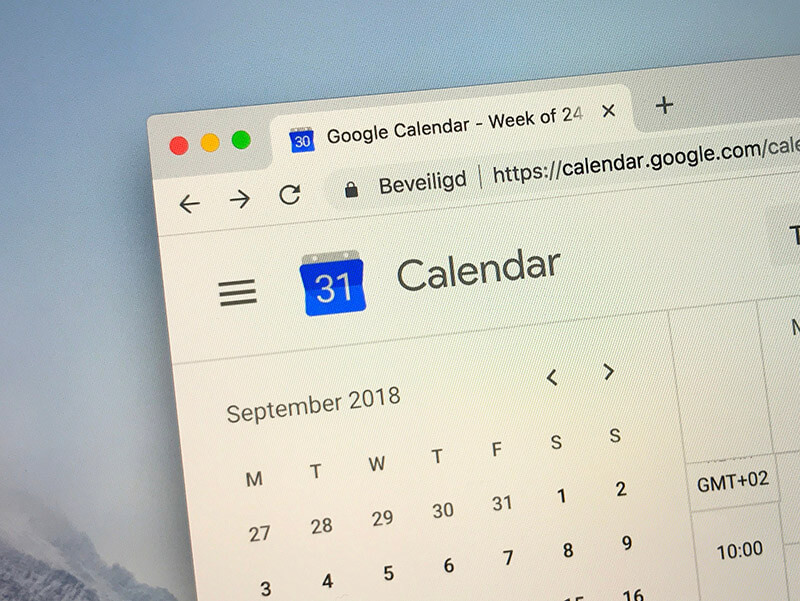 (Image: Jarretera / Shutterstock.com)
(Image: Jarretera / Shutterstock.com) GoogleカレンダーはPCでもスマートフォンでも利用可能だ
1.新規予定をショートカットで作成する
カレンダー上に新たな予定を入力するとき、人によってはGoogleカレンダーの画面で「作成」ボタンを押して登録しようとしているかもしれない。
しかしブラウザの検索窓に「cal.new」と入力してEnterを押せば、カレンダー画面を表示せずに直接登録に飛べるのだ。このテクニックはWindows・Macどちらのユーザーでも利用可能。「Googleカレンダーを開かなくていい」というたった数秒の違いだが、何度も繰り返していけば馬鹿にできない程度の節約になるだろう。
2.ゲストに権限を付与する
Googleカレンダーの特徴といえば、自分のスケジュールを同僚に公開したりできる点だろう。公開した同僚にカレンダーの変更権限を与えることで、同僚が任意の時間にあなたのスケジュールを入れることも可能だ。
権限を与える方法は「設定」の「全般」にある「予定の設定」から「デフォルトのゲストの権限」の中の 「予定を変更する」にチェックを入れるだけだ。これをすれば、たとえばあなたがメールでミーティングの候補日を伝えたのち、候補日を確認した同僚が候補日の中からあなたのGoogleカレンダーにミーティングを設定することができる。同僚はメールを打つよりも手軽にミーティングの日程を決められ、あなたも返信を確認しGoogleカレンダーを操作する必要が無くなる。こちらもショートカット同様、手間暇を省いた時短効果を狙うことができるだろう。
便利機能を巧みに操れるようになれば働き方改革も進む?
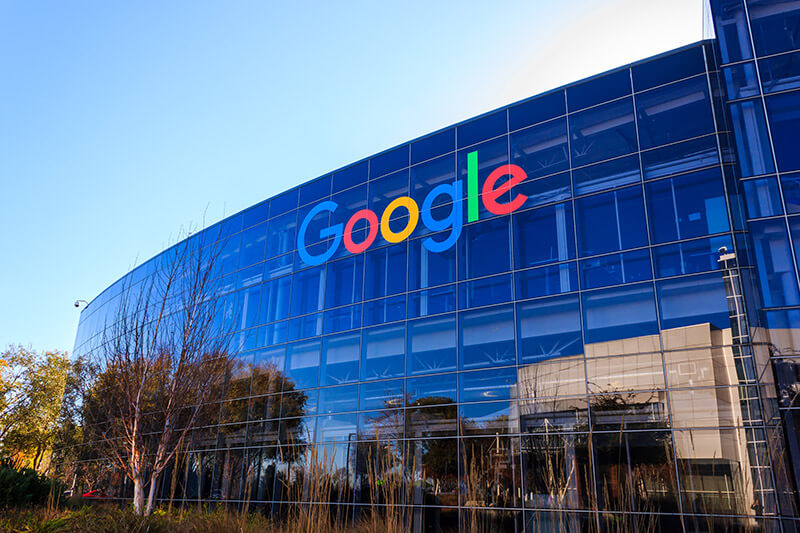 (Image:achinthamb / Shutterstock.com)
(Image:achinthamb / Shutterstock.com) 世界的企業のグーグルが使いやすさを追い求めたサービスだ
3.非表示の予定を追加する
2.はスケジュールを共有できることのメリットだったが、こちらは逆に共有しているために起きる弊害への対策として使える手法だ。
Googleカレンダーの任意の時間をクリックして新規の予定の作成画面を表示する。その中にある設定のうち「予定なし」を選び、さらにデフォルトの公開設定を「非公開」として設定したのち予定を保存しよう。すると、共有している同僚からは見られない状態でスケジュールを入力することができるのだ。
4.デフォルトのリマインダー時間を変更する
デフォルトでは予定の10分前に通知を送ってくれるようになっているGoogleカレンダー。しかし設定を変更することで、通知が送られてくる時間を任意のタイミングに変更できる。
「設定」から「マイカレンダーの設定」で「予定の通知」を選び通知タイミングを選択する。この設定は“〇分前”だけでなく“〇時間前”や“〇日前”という設定もできるため、多数の案件を担当し多くの締切を抱えている忙しいサラリーマンにとって案件のリマインドとしても役立てることができるだろう。
5.毎日の予定をメールで受け取る
忙しいサラリーマンになると、毎日の仕事が「その日やるべき案件の把握」からスタートする、なんて人もいるかもしれない。そんな人は「その日やるべきこと」を整理したメールをタイマー送信することもできるのだ。
「設定」から「マイカレンダーの設定」にある「その他の通知」の「今日の予定リスト」を「メール」に設定するのだ。するとGoogleカレンダーにある予定の概要が毎日自動で送られてくるようになる。前日にカレンダーに予定を書き込んでおく癖をつけることで、翌日の自分にエールを送ることができるだろう。
上記は個人のスケジュール管理を便利にするテクニックをご紹介した。他にも仕事上で海外の人とコミュニケーションを取ることのあるサラリーマンなら、セカンダリタイムゾーンを追加したり、複数のタイムゾーンを表示することもできる。
世界トップクラスのIT企業であるグーグルが、より効率的な働き方を追求した結果の集大成がGoogleカレンダーであるとも言えるだろう。世界中に多くの社員を抱えるグーグル自身が、自分で「使いづらい」と感じるサービスをそのまま世の中に提供するわけがない。こうした小技を覚えることで日本のサラリーマン全員の働き方改革が進んでいくことを祈りたい。
※サムネイル画像(Image:PixieMe / Shutterstock.com)




